蘋果的鎖定模式是什麼? 如何以及何時使用它?
已發表: 2022-08-03Apple 以大力倡導用戶隱私和安全而聞名。 多年來,該公司為其操作系統添加了多項功能,以保護其設備免受攻擊並確保用戶及其數據的安全。

作為最近繼續這樣做的努力的一部分,該公司正在引入一項新的安全功能:鎖定模式。
鎖定模式是一項可選功能,可通過添加額外的保護層來提高 Apple 設備的安全性,以保護它們免受 Pegasus 等高度針對性的攻擊。
以下是您需要了解的有關鎖定模式的所有信息,包括它的作用以及如何在您的 Apple 設備上啟用它。
目錄
什麼是鎖定模式?
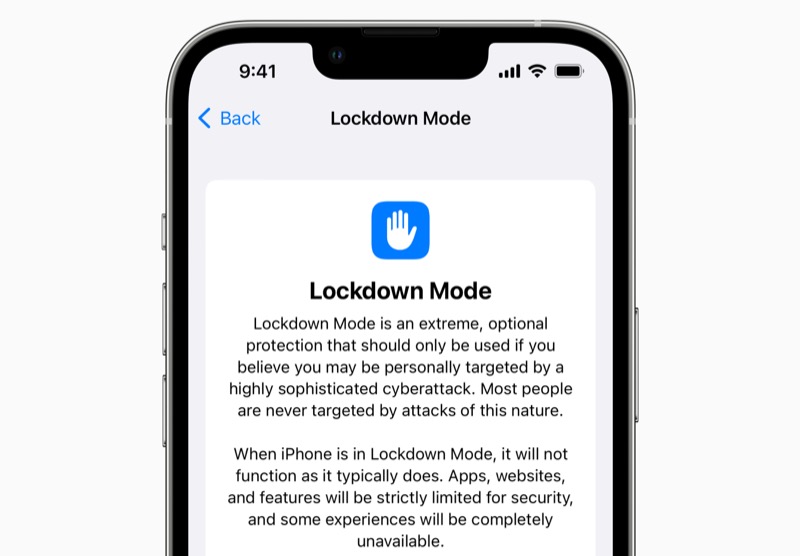
鎖定模式是一項高級安全功能,可為您的 Apple 設備增加一層額外的保護,以保護它們免受複雜的網絡攻擊,例如來自 NSO 集團的攻擊和其他國家資助的僱傭間諜軟件攻擊。 它可以免費使用,並將在今年秋季晚些時候分別提供給 iOS 16、iPadOS 16 和 macOS Ventura 中的 iPhone、iPad 和 Mac 用戶。
與常規安全功能不同,鎖定模式是完全可選的:它專門針對那些發現自己面臨更高風險目標攻擊的人。 例如,這些人可能是記者、人權捍衛者、政府官員或有更大風險受到攻擊的持不同政見者等知名人士。
另一方面,普通用戶不太可能從鎖定模式中獲益。 一是因為它們不太容易受到此類有針對性的攻擊,二是由於啟用鎖定模式會停用許多功能,因此會大大降低其設備的功能。
鎖定模式如何工作?
Apple 在鎖定模式背後的想法是加強其設備的防禦。 這背後的原理很簡單:設備的功能越多,它向潛在攻擊者提供的攻擊向量就越多。
因此,通過鎖定模式,Apple 旨在通過減少其 iPhone、iPad 和 Mac 上的攻擊面來解決這個問題,否則攻擊者可能會利用這些攻擊面作為潛在漏洞來瞄準用戶的設備並獲得訪問權限。 它通過限制許多設備功能來做到這一點,包括阻止對一些 API 的訪問,這些 API 可用於訪問用戶數據。
因此,您會注意到您在設備上訪問的許多應用程序、網站和功能(啟用鎖定模式)為您提供有限的功能,而有些則完全不可用。
鎖定模式對您的設備有什麼影響?
根據 Apple 的說法,一旦您在設備上啟用鎖定模式,就會有一系列系統功能發生變化。 以下是您在 iPhone、iPad 或 Mac 上的鎖定模式下會注意到的所有變化的列表:
1. 留言:
- 鏈接預覽和類似功能被禁用。
- 阻止圖像以外的附件類型。
2.網頁瀏覽:
- 除非用戶從鎖定模式中排除受信任的站點,否則 JIT(即時)編譯等 Web 技術將被禁用。 所有這些限制都適用於 Safari 以及其他使用 Webkit 的瀏覽器。
3. 蘋果服務:
- 服務請求和傳入邀請(包括 FaceTime 通話的邀請)如果不是由用戶發起或過去聯繫過的,則會被阻止。
4. 其他:
- 當設備被鎖定時,與計算機或附件的所有有線連接都會被阻止。
- 禁止安裝配置文件,例如用於安裝修改軟件的配置文件,並且設備無法註冊到 MDM(移動設備管理)。
- 共享相冊將從照片應用程序中刪除,並且相同的新邀請被阻止。
蘋果表示,這些保護措施將在發佈時提供,並且隨著時間的推移,它將為鎖定模式添加更多保護措施,以加強其設備的安全性。
軟件工程師Alexis Lours進行了手動測試,以深入挖掘並找出鎖定模式影響的其他功能。 根據他的報告,一旦您在設備上啟用鎖定模式,以下功能將被禁用:
- WebAssembly
- MP3 播放
- 數學機器學習
- 遊戲手柄 API
- 網絡音頻 API
- WebGL
- JPEG 2000
- 語音識別 API
- PDF 查看器
- SVG 字體
如果您想詳細了解這些功能是什麼以及它們如何影響用戶體驗,請查看 Alexis 關於鎖定模式的完整報告。

如何在 iPhone、iPad 和 Mac 上啟用鎖定模式
在 iOS 16、iPad 16 和 macOS Ventura 中,鎖定模式默認處於關閉狀態。 但是,如果您決定使用它,以下是在您的 iPhone、iPad 或 Mac 上啟用它的方法:
I. 在 iPhone 和 iPad 上啟用鎖定模式
- 打開設置並轉到隱私和安全。
- 單擊安全下的鎖定模式,然後點擊打開鎖定模式。 當提示確認操作時,單擊打開並重新啟動。
二、 在 Mac 上啟用鎖定模式
- 打開系統設置並點擊隱私和安全。
- 點擊右側鎖定模式旁邊的開啟按鈕,在出現提示時輸入管理員密碼,然後點擊開啟並重啟。
當您的 iPhone、iPad 或 Mac 重新啟動時,您應該在其上啟用鎖定模式。 隨後,功能限制應該到位。 要禁用鎖定模式,請執行相同的步驟並選擇適當的選項。
您應該啟用鎖定模式嗎?
既然您已了解鎖定模式及其對設備的限制,您可能想知道是否應該在設備上使用鎖定模式。
好吧,簡短的回答是否定的。
正如我們之前提到的,鎖定模式是一種極端保護功能,專門針對容易受到目標間諜軟件攻擊的人。 它不是新軟件版本中用於保護您免受詐騙、網絡釣魚攻擊等的標準安全措施之一,而是旨在保護您免受複雜網絡攻擊的一種標準安全措施。
因此,除非您是一名在國家機密方面發布突發新聞的記者、從事未公開項目的政府僱員,或者您感到受到任何機構/州的密切監視,否則您不應該為鎖定模式而煩惱。 Apple 為所有人提供的全面安全措施足以保護您的在線安全並確保您的個人數據在設備上的安全。
蘋果的鎖定模式和安卓的鎖定模式一樣嗎
不,這兩者在任何想像中都不相似。
Apple 的鎖定模式是一項極端保護功能,旨在保護設備免受國家資助的複雜間諜軟件攻擊。 它的工作原理是通過限制其某些功能來減少設備上的攻擊面,以防止潛在的攻擊者瞄准他們並獲得對您設備的訪問權限。
另一方面,Android 中的鎖定模式是一個更簡單的安全功能。 它禁用了設備的大多數解鎖方法,除了 PIN 碼、密碼和圖案,使任何人幾乎不可能訪問您的設備,同時保持其他設備功能完好無損。
與僅對一小部分 Apple 設備用戶有用的 Apple 鎖定模式不同,Android 的鎖定模式甚至可供普通 Android 用戶使用,以防止未經授權訪問他們的設備。
保護您的設備免受複雜的網絡攻擊
Apple 引入鎖定模式是一個受歡迎的舉措,旨在保護那些因身份或工作組織而有可能成為國家或機構通過數字攻擊目標的人的 iPhone、iPad 和 Mac。
它承諾通過最小化用戶設備上的攻擊向量來為用戶提供極高水平的保護。 這樣,可以防止諸如 Pegasus 之類的攻擊,該攻擊使用 GIF 來利用 iMessage 或過去針對 MDM 解決方案或用戶設備上的其他漏洞的攻擊。
此外,作為這項工作的一部分,Apple 還將鎖定模式下合格發現的獎金翻倍至 200 萬美元,這將有助於它發現其操作系統中的漏洞並採取措施快速修復它們。
Apple 鎖定模式常見問題解答
如何將 iPhone 置於鎖定模式?
要將您的 iPhone 置於鎖定模式:
- 打開設置並點擊隱私和安全。
- 單擊安全下的鎖定模式,然後點擊打開鎖定模式。 當提示確認操作時,單擊打開並重新啟動。
如何關閉鎖定模式?
關閉鎖定模式很容易。 以下是在 iPhone、iPad 和 Mac 上的操作方法:
一、在 iPhone 和 iPad 上:
- 打開設置並點擊隱私和安全。
- 單擊安全下的鎖定模式,然後點擊關閉鎖定模式,然後單擊關閉並重新啟動。
二、 在 Mac 上:
1. 打開系統設置並點擊隱私和安全。
2. 點擊右側鎖定模式旁邊的關閉按鈕,然後點擊關閉並重啟。
